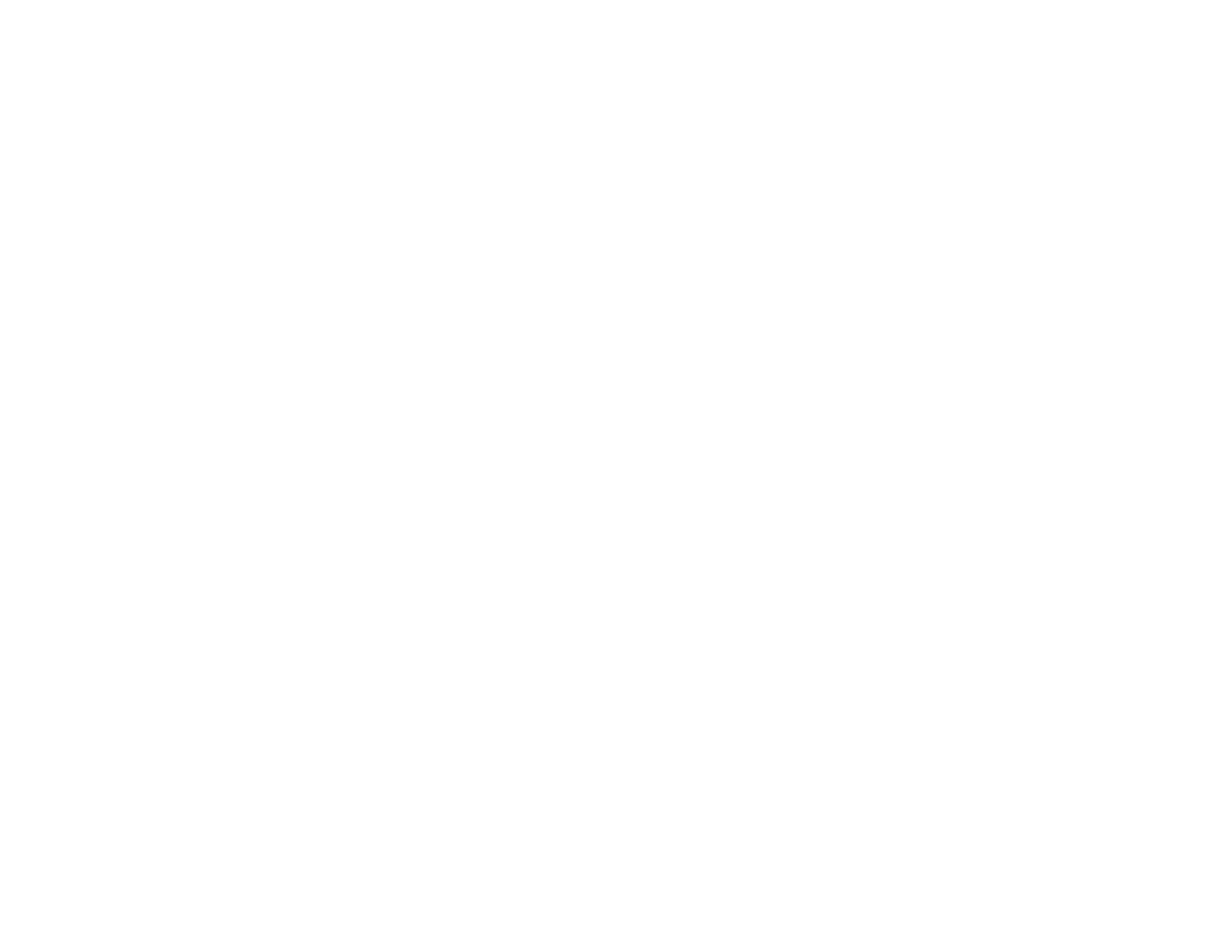Printing With Black Ink and Expended Color Cartridges................................................................... 234
Printing With Expended Color Cartridges - Windows................................................................... 234
Printing With Expended Color Cartridges - Mac OS X................................................................. 235
Conserving Low Black Ink with Windows ......................................................................................... 236
Replacing the Maintenance Box....................................................................................................... 237
Adjusting Print Quality............................................................................................................................ 241
Print Head Maintenance................................................................................................................... 241
Print Head Nozzle Check............................................................................................................. 241
Checking the Nozzles Using the Product Touch Panel........................................................... 241
Checking the Nozzles Using a Computer Utility...................................................................... 243
Print Head Cleaning .................................................................................................................... 245
Cleaning the Print Head Using the Product Touch Panel........................................................ 246
Cleaning the Print Head Using a Computer Utility................................................................... 247
Print Head Alignment ....................................................................................................................... 250
Aligning the Print Head Using the Product Touch Panel.............................................................. 250
Aligning the Print Head Using a Computer Utility......................................................................... 252
Cleaning the Paper Path .................................................................................................................. 253
Cleaning and Transporting Your Product ............................................................................................. 255
Cleaning Your Product ..................................................................................................................... 255
Transporting Your Product ............................................................................................................... 257
Solving Problems.................................................................................................................................... 259
Checking for Software Updates........................................................................................................ 259
Product Status Messages ................................................................................................................ 260
Running a Product Check ................................................................................................................ 261
Resetting Control Panel Defaults ..................................................................................................... 263
Solving Setup Problems................................................................................................................... 264
Noise After Ink Installation........................................................................................................... 264
Software Installation Problems.................................................................................................... 265
Solving Network Problems ............................................................................................................... 265
Product Cannot Connect to a Wireless Router or Access Point .................................................. 265
Network Software Cannot Find Product on a Network................................................................. 266
Product Does Not Appear in Mac OS X Printer Window.............................................................. 266
Cannot Print Over a Network....................................................................................................... 267
9